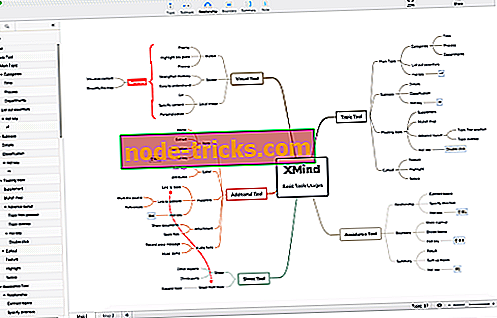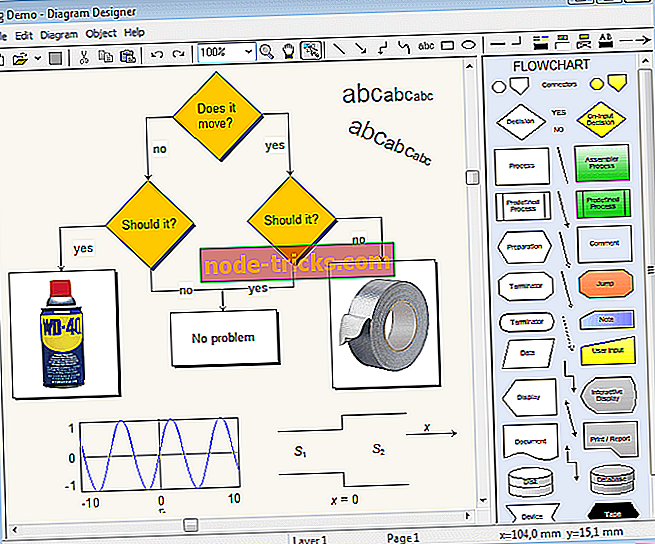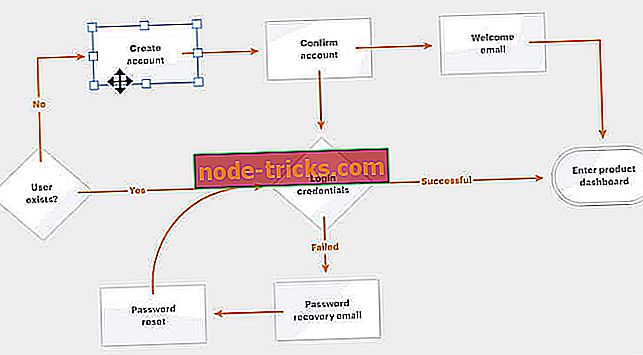6 najlepších softvérových riešení na vytvorenie ER diagramov na PC
Bez ohľadu na to, akú úlohu máte v podniku, ak ide o intelektuálnu prácu, váš šéf by vás mohol požiadať, aby ste navrhli ER diagram pre spoločnosť. Ak chcete byť pripravení na túto úlohu, je dôležité mať tento článok uložený niekde na vašom notebooku. V tejto príručke ukážeme, aké softvérové riešenia môžete použiť na vytvorenie ER diagramov.
Čo je to schéma ER?
Predtým, ako sa zoznam nástrojov zobrazí, je dôležité ponúknuť vám niektoré základné informácie.
Čo je to schéma ER? Podľa definície umiestnenej na webovej stránke LucidChart je ER diagram typom vývojového diagramu, ktorý ilustruje, ako sa „entity“, ako sú ľudia, objekty alebo koncepty, týkajú systému v rámci systému.
Tieto špecifické vývojové diagramy môžu mať niekoľko sád symbolov. Sú tiež užitočné na správu a zobrazovanie databáz v mnohých oblastiach od výskumu po softvérové inžinierstvo.
Teraz, keď sme vám poskytli definíciu, ponorme sa priamo a popíšeme rôzne softvérové riešenia dostupné na trhu.
- 1
LibreOffice

Ak hľadáte programy na vytvorenie úžasných bezplatných grafov a ER diagramov, mali by ste zvážiť pokus o LibreOffice. Toto je jedna z najlepších alternatív bezplatného a otvoreného zdroja k balíku Microsoft Office. Tento softvér tiež umožňuje vytvárať organizačné schémy, ale nie zadarmo.
Zahŕňa aplikácie pre spracovanie textu, spracovanie tabuľky, správu databáz a kreslenie. Aplikácia určená na kreslenie - LibreOfficeDraw - vám umožňuje jednoduchým spôsobom vytvárať diagramy, organizačné schémy a ďalšie grafy. Celý balík LibreOffice je k dispozícii pre všetky hlavné operačné systémy: Windows, MacOS a Linux.
Ak chcete prevziať LibreOffice v systéme Windows, mali by ste sa pripojiť na webovú lokalitu programu, stlačiť zelené tlačidlo na prevzatie nástroja a čakať na dokončenie inštalácie.
Po dokončení preberania môžete softvér otvoriť pomocou súboru .msi. Potom stlačte tlačidlo Ďalej, začiarknite položku Typická položka a znova stlačte tlačidlo Poslať ďalej . V tomto bode môžete kliknúť na položku Nainštalovať, Áno a Koniec a dokončiť nastavenie.
Po inštalácii a spustení LibreOffice, stlačte na Draw Drawing (na ľavom bočnom paneli), čím spustíte kresliacu aplikáciu, ktorá je súčasťou balíka. Potom môžete vybrať geometrický tvar z bočnej lišty umiestnenej vľavo (napr. Obdĺžnik, elipsa atď.). Týmto spôsobom môžete kresliť rôzne prvky, ktoré tvoria ER diagram alebo organizačnú schému.
Ak potrebujete pridať riadky a / alebo šípky, na pripojenie rôznych prvkov organizačnej schémy, môžete stlačiť príslušné položky vždy z bočného panela. Môžete nájsť tieto položky vľavo a pridať tieto prvky do grafu.
Ak chcete pridať text, môžete namiesto neho vybrať jeden z nakreslených tvarov a vložiť požadovaný text. Po dokončení práce kliknite na položku Uložiť v ponuke Súbor a uložte vykonané zmeny.
- 2
Xmind ZEN
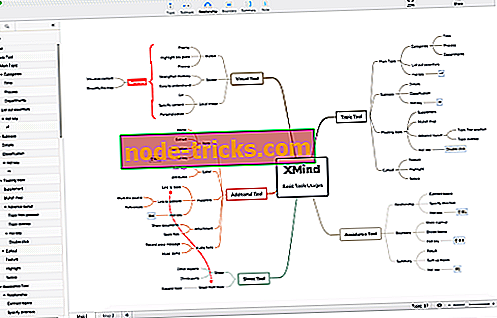
Xmind ZEN je jedno z najkomplexnejších riešení pre vytváranie ER diagramov, organizačných schém, koncepčných máp a iných typov grafov. Vyznačuje sa veľmi atraktívnym a zároveň užívateľsky prívetivým užívateľským rozhraním.
Obsahuje tiež širokú škálu prednastavených šablón, z ktorých môžete začať vytvárať vlastnú grafiku. Takže je to veľmi intuitívne aj pre menej skúsených používateľov.
Program je k dispozícii v rôznych verziách: bezplatná verzia nemá žiadne veľké obmedzenia a umožňuje užívateľovi zdieľať projekty online. Je však dôležité zdôrazniť, že poskytovateľ softvéru aplikuje vodoznak na prácu používateľa. Tento vodoznak môžete odstrániť prihlásením sa na odber verzie Premium . Tento softvér je k dispozícii pre Windows, MacOS a Linux a vo forme aplikácií pre Android a iOS.
Ak chcete vytvoriť bezplatnú organizačnú schému s programom Xmind, musíte najprv prevziať program na počítači. Preto by ste sa mali pripojiť na stránku so softvérom online a stlačiť tlačidlo Free Download . Teraz sa môže začať proces otvárania.
Po dokončení preberania otvorte inštalačný súbor programu a dokončite preberanie podľa jednoduchého sprievodcu. V systéme Windows otvorte zobrazený súbor s príponou .exe, stlačte tlačidlo Áno a potom počkajte na dokončenie inštalácie.
Po nainštalovaní a spustení programu stlačte tlačidlo Pokračovať vo svojom uvítacom okne a vyberte jeden z navrhovaných modelov (napr. Classic, Pure, atď.). Potom stlačte tlačidlá umiestnené v hornej časti panela nástrojov, aby ste do organizačnej schémy pridali nové prvky. Prvky môžu byť Newtopic, vložiť nový uzol, Subtopic, vložiť sekundárny uzol alebo vzťah, vložiť vzťah medzi uzlami a tak ďalej.
Ak chcete zmeniť obsah uzlov, stačí na ne dvakrát kliknúť a nahradiť vzorový text menami ľudí, ktorých chce užívateľ vložiť do organizačnej schémy. Po dokončení práce stlačte tlačidlo Share umiestnené vpravo hore. Týmto spôsobom si môžete vybrať formát a umiestnenie, v ktorom sa exportuje výstupný súbor.
Je dôležité pripomenúť, že skúšobná verzia programu aplikuje na diela vodoznak. Tento vodoznak je odstrániteľný len prihlásením sa na odber verzie Premium.
- 3
Diagram Designer
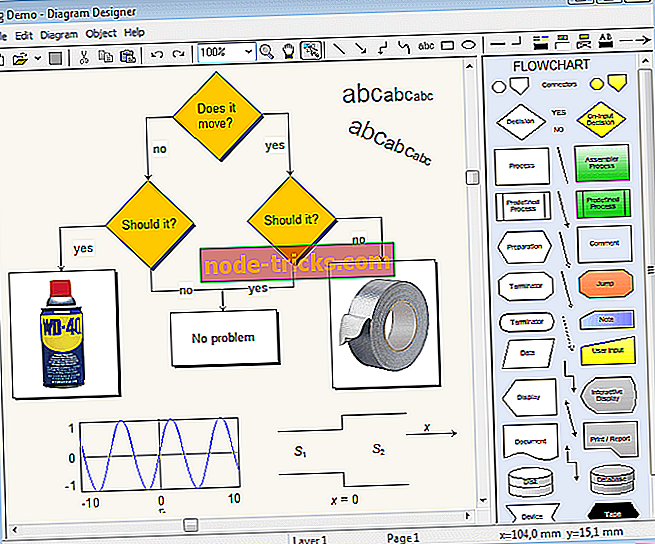
Ako už názov napovedá, Diagram Designer je program, ktorý umožňuje vytvárať ER diagramy, organizačné schémy a ďalšie grafy. Robí to prostredníctvom "spartánskeho" užívateľského rozhrania, ale skôr jednoduchého použitia. Zahŕňa širokú škálu prednastavených šablón pre tvary a šípky, čo umožňuje užívateľom veľmi rýchlo vytvárať rôzne typy diagramov a grafov. Program je zadarmo a dokonale kompatibilný so systémom Windows.
Na stiahnutie Diagram Designer, choďte na domovskú stránku softvéru. Potom stlačte odkaz Download installer a na stránke, ktorá sa otvorí, kliknite na prepojenie Inštalátor programu Windows Designer. Ten sa nachádza pod nadpisom „Download“.
Po dokončení preberania otvorte súbor .msi, ktorý sa zobrazí, dvakrát stlačte tlačidlo Ďalej. Postup ukončíte stlačením tlačidla Inštalovať a potom položky Áno a Dokončiť.
V tomto okamihu máte iba tvar ER diagramu, „rybárčenie“ rôznych prvkov, ktoré chcete zostaviť z menu vpravo. Držte ľavé tlačidlo myši stlačené na jednom z predmetných objektov (tvary, konektory atď.), Presuňte ho na pracovnú plochu a zmeňte jeho polohu a veľkosť pomocou príslušných indikátorov.
Ak chcete upraviť text v jednom z uzlov organizačnej schémy, dvakrát naň kliknite, zadajte požadovaný text do poľa Vložiť text v objekte a stlačením tlačidla OK vykonajte vykonané zmeny.
Po dokončení práce otvorte ponuku Súbor a v ponuke, ktorá sa otvorí, vyberte položku Uložiť ako. To vám umožní uložiť dokument vo formáte, ktorý uprednostňujete. Nebolo to také jednoduché?
- 4
LucidChart
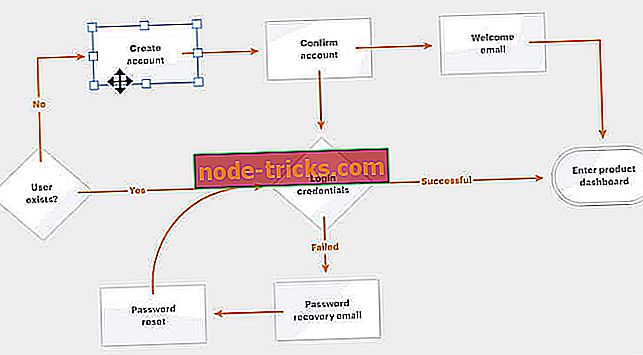
Ak doteraz popisovaný softvér bol stiahnuteľný, teraz je čas ukázať niekoľko alternatívnych online softvéru. Lucidchart je jednoduchá a dobre navrhnutá online platforma pre ER diagramy.
Na webovej platforme sa môžete dozvedieť, čo je ER diagram, ako sa vytvára, jeho história a logika. Okrem toho je možné vytvoriť dobre vykonanú schému, ktorá je bezplatná. K dispozícii je tiež prémiová verzia, ktorá môže zaručiť úplnejší výkon.
- 5
Canva

Ak chcete, aby sa zadarmo grafy online, môžete tiež zvoliť použitie slávneho softvéru Canva. Táto bezplatná online služba (dostupná aj ako aplikácia pre zariadenia so systémom Android a iOS), umožňuje vytvárať veľa grafických prác veľmi jednoduchým a rýchlym spôsobom. Ak ju chcete použiť, jednoducho sa zaregistrujte, vyberte jednu zo šablón pripravených na použitie a upravte ju podľa potreby.
Na vytvorenie ER diagramov s Canva sa preto pripojte na svoju webovú stránku (http://www.canva.com/). Akonáhle tam dorazíte, vyberte jednu z možností v poli Prvýkrát na Canve? Odoberať! špecifikovať osobný alebo odborný dôvod použitia služby. Na stránke sa bude vyžadovať, aby ste sa zaregistrovali prostredníctvom e-mailovej adresy, účtu Facebook alebo účtu Google, a to stlačením príslušných tlačidiel.
Pri registrácii začnite vytvárať ER diagram alebo organizačnú schému. V tomto bode musíte vybrať jednu zo šablón uvedených v položke Rozloženie programu Canva. Mali by ste tiež upraviť organizačnú schému nahrádzajúcu príklad textu menami a pozíciami ľudí, ktorí tvoria tím.
Ak je potrebné pridať ďalšie grafické prvky (napr. Tvary, logá, ilustrácie atď.), Text alebo nahrať nové obrázky, môžete vybrať možnosti na ľavom bočnom paneli.
Po dokončení práce stiahnite projekt stlačením tlačidla Prevziať v pravom hornom rohu, vyberte formát, do ktorého sa má výstupný súbor uložiť, a stlačením tlačidla Na stiahnutie dokončite postup.
- 6
SmartDraw

Ďalšou vynikajúcou online možnosťou je Smartdraw. Tento softvér obsahuje štyri ocenené vlastnosti.
- Skutočná automatizácia: Schéma ER môžete vytvoriť automaticky, len ak sú údaje k dispozícii, bez použitia časového kreslenia.
- Inteligentné formátovanie: Môžete pridať alebo odstrániť viac ako jeden tvar a program bude schopný zmeniť a usporiadať všetky prvky ERD.
- Šablóny rýchleho spustenia: Platforma poskytuje profesionálne navrhnuté príklady ERD a ďalšie diagramy návrhu softvéru.
- Bezplatná podpora: Mnohí používatelia informovali o efektívnom zákazníckom servise online, ktorý sa vykonáva prostredníctvom live chatu alebo e-mailu.
Ďalšie online platformy
Nie ste spokojní s vyššie uvedenými softvérovými riešeniami? Vyskúšali ste ich, ale chcete otestovať iný softvér? Môžete vyskúšať aj ERD Plus, ER Diagram Tool, Draw.io a Creately.
Tento článok vám dal pohľad na najhorúcejšie softvér schopný vytvoriť najlepšie ER diagramy. Dajte nám vedieť, ktorý softvér najlepšie vyhovuje vašim potrebám.
SÚVISIACE PORADENSTVO, KTORÉ POTREBUJETE KONTROLA:
- 5 najlepších softvérov pre diagramy UML, ktoré sa majú používať v systéme Windows 10
- 10 blokov diagram softvér, ktorý budete milovať prácu s
- 12+ nástroje na mapovanie najlepšej mysle na organizovanie vašich myšlienok a nápadov